Đã lâu không động đến chiếc máy tính thân yêu, đột nhiên quên mật khẩu đăng nhập! Chuyện khó xảy ra nhưng nó xảy ra hàng ngày các bạn ạ. Đối với những người não cá vàng hoặc người dùng lớn tuổi, đôi khi điều này xảy ra như là một chuyện rất bình thường. Để mở máy tính khi quên pass máy tính win 7 bạn chỉ cần thực hiện 1 trong 4 cách sau là sẽ giải quyết được ngay!
Truy cập vào Administrator (quản trị viên) khác – cách giải quyết khi quên pass máy tính win 7 đơn giản nhất
Có nhiều máy tính xách tay được cài nhiều tài khoản Admin (như máy nhiều người dùng, máy nhiều Admin cho từng mục đích cụ thể để tránh nhầm lẫn). Nếu laptop của bạn có nhiều Admin thì chúng ta có thể thở phào nhẹ nhõm dù quên mật khẩu.
Bạn click vào mục Switch User trên màn hình chờ ban đầu hoặc nhấn tổ hợp Ctrl + Del + Alt nếu không thấy mục cần nhấn. Đối với máy cài Win 8 trở lên thì càng dễ nhìn hơn vì màn hình ban đầu sẽ hiển thị ảnh đại diện của các Admin.
Sau khi vào máy bạn có thể thay đổi mật khẩu Admin đã quên.
Truy cập vào Control Panel -> Nhấn chọn User account -> chọn tài khoản mà bạn muốn đổi mật khẩu => Chọn “Thay đổi mật khẩu (Change the password) ” hoặc “Xóa mật khẩu (Remove the password) ” tùy theo nhu cầu của bạn.
Hệ thống sẽ không hỏi mật khẩu cũ nên việc thay đổi hoặc gỡ bỏ nó rất dễ dàng. Giải pháp cho việc quên pass máy tính win 7 này siêu dễ, siêu đơn giản, nhưng tiếc là chỉ cho phép máy tính của bạn sử dụng song song nhiều Quản trị viên (Admin).
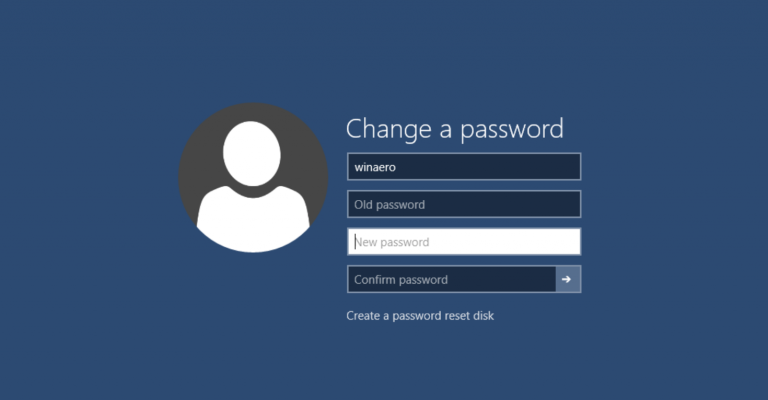
Đổi mật khẩu laptop Windows online
Phương án tiếp theo này cũng cực kì rất dễ thực hiện nhưng với điều kiện là bạn phải có tài khoản Microsoft và sử dụng tài khoản này để đăng nhập và sử dụng trên laptop quên mật khẩu. Các bước thực hiện như sau:
- Sử dụng máy tính hoặc máy tính xách tay hoặc thiết bị điện tử khác, đăng nhập vào account.live.com/resetpassword.aspx
- Nhấp vào “I forgot my password (Tôi quên mật khẩu của mình)” rồi nhấp vào “Next (Tiếp theo)”
- Nhập địa chỉ email mà bạn sử dụng với tài khoản Microsoft của bạn. Nhập mã captcha theo yêu cầu.
- Chọn một trong các tùy chọn xác minh: số điện thoại hoặc email
- Hệ thống sẽ gửi mã xác nhận về điện thoại hoặc email của bạn. Nhập mã bạn vừa nhận được vào khung xác minh.
- Hệ thống sẽ yêu cầu bạn nhập mật khẩu mới hai lần. Sau khi nhập xong, nhấn “Next (Tiếp theo)” để hoàn tất.
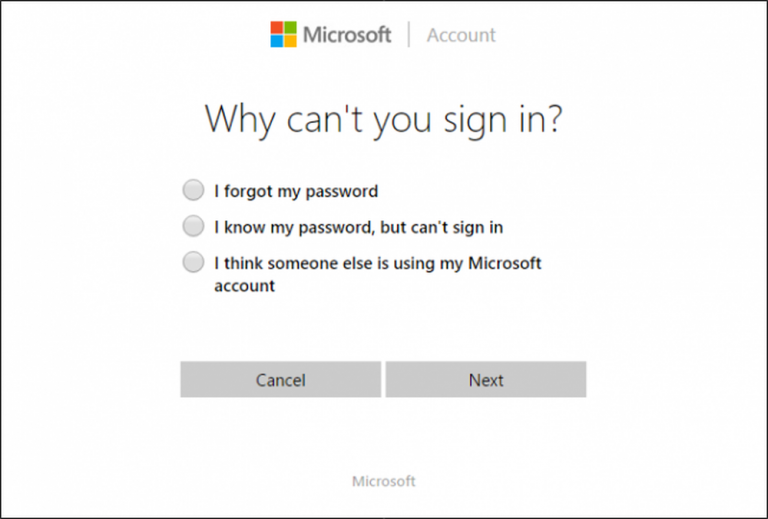
Sử dụng USB boot khi quên pass máy tính win 7
USB Boot là một công cụ có khả năng gỡ bỏ mật khẩu trên máy tính / laptop từ Win 7 đến Win 10. Với cách này thì tất nhiên chúng ta phải có sẵn một USB Boot. Phương pháp này mặc dù rất hiệu quả nhưng không được khuyến khích cho những người không rành về máy móc và laptop. Lý do là vì thao tác cài đặt hơi phức tạp.

Sử dụng công cụ bên thứ 3 để giải quyết chuyện quên pass máy tính win 7
Cách 2 và 3 đều rất dễ nhưng phải có điều kiện tiên quyết mới làm được. Nếu bạn không thực hiện được cả 3 cách trên thì hãy tham khảo 4 cách đỡ tốn công sức hơn, đó là tải phần mềm từ bên thứ ba. Ví dụ dưới đây là cách khắc phục khi quên pass máy tính win 7 với Password Changer
- Sử dụng thiết bị máy tính khác để tải xuống Password Changer trực tuyến.
- Cắm USB hoặc đĩa vào ổ đĩa để tạo không gian khôi phục.
- Chọn cài đặt ghi tạo mật khẩu bằng đĩa.
- Nhấp vào “Begin burning (Bắt đầu ghi đĩa)” và để hệ thống tự chạy.
- Rút USB hoặc đĩa cho vào laptop quên mật khẩu.
- Mở máy tính bị khóa, vào phần Tùy chọn cài đặt BOOT bằng cách nhấn liên tục phím khởi động.
- Vào BOOT option (tùy chọn BOOT), di chuyển USB / ổ đĩa vào dòng đầu tiên của danh sách khởi động, nhấn F10 để lưu.
- Công cụ khôi phục mật khẩu Windows sẽ xuất hiện trên màn hình. Chọn “Reset Password (Đặt lại mật khẩu)” và “Yes” rồi nhập mật khẩu mới vào ô trống.
- Tháo USB hoặc đĩa và khởi động lại máy tính xách tay.
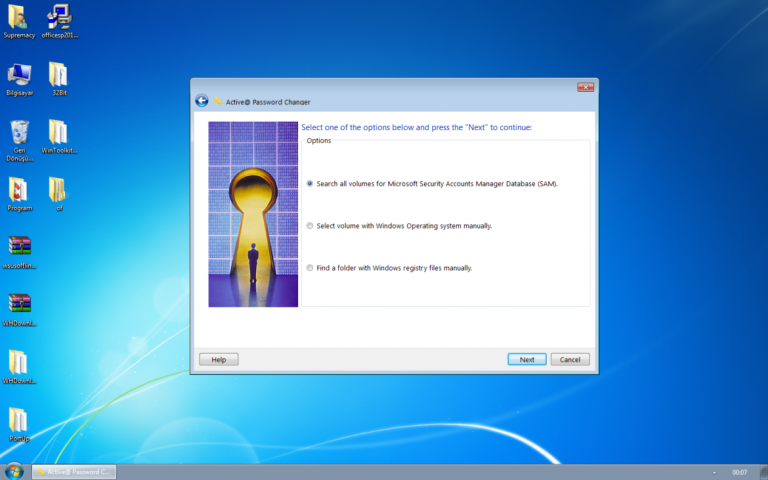
Xem thêm hướng dẫn đăng nhập Windows khi quên pass máy tính win 7 để biết thêm thông tin:
https://www.youtube.com/watch?v=u45JJxDHYqI
Đừng hoảng sợ khi bạn quên pass máy tính win 7 của mình. Hãy cùng TechNewsVN tìm ra các giải pháp và chọn giải pháp phù hợp từ dễ đến khó. Nhưng dù sao đi nữa, tốt nhất bạn vẫn nên ghi mật khẩu vào một bản ghi nhớ trước khi bắt đầu dùng máy tính.





Trả lời